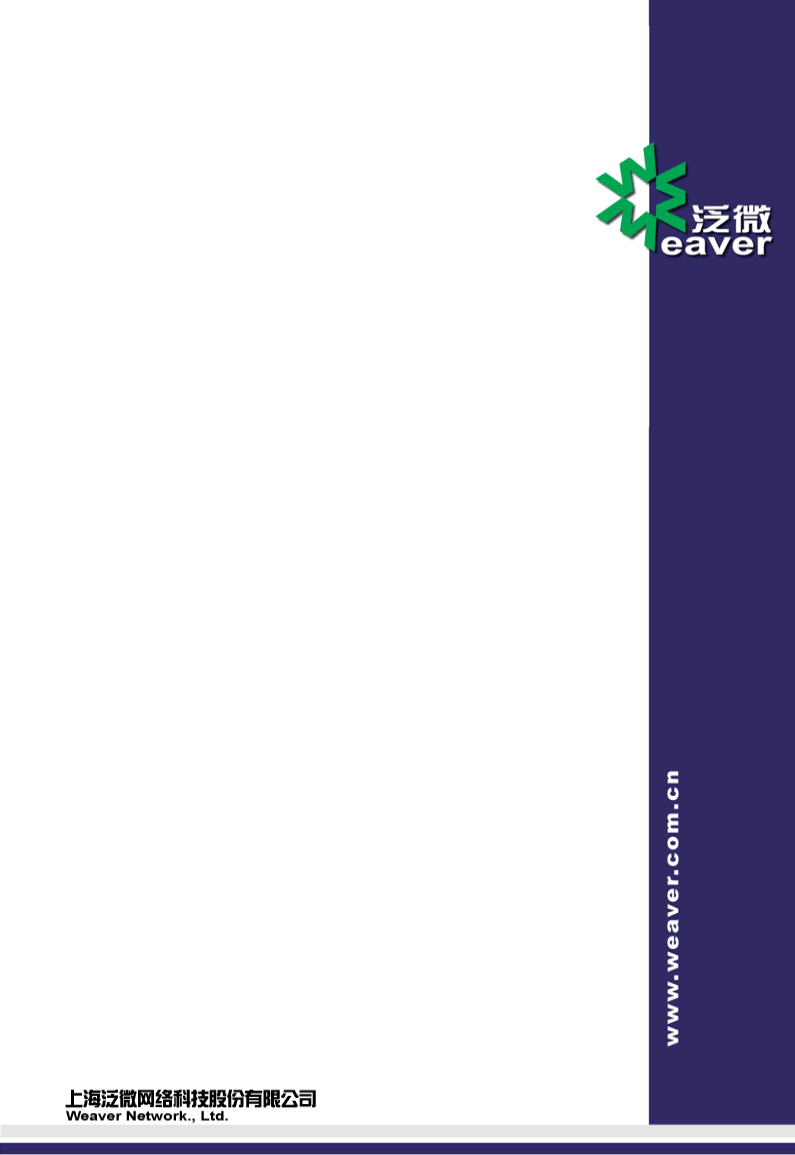
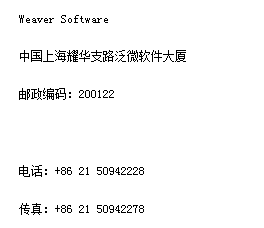
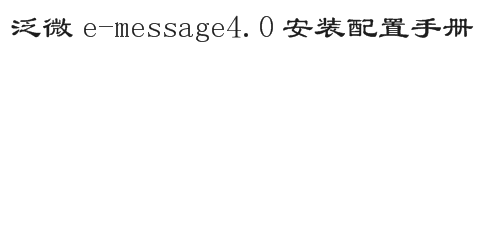

版权说明
本手册以及相关的计算机软件程序仅用于为泛微协同管理平台最终用户提供信息,上海泛微软件有限公司有权。本手册是上海泛微软件有限公司的专有信息,并受中华人民共和国版权法和国际公约的保护。
未得到上海泛微软件有限公司明确的书面许可,不得为任何目的、以任何形式或手段辅助或传播本手册的任何部分内容。
本手册内容若有变动,恕不另行通知。本手册中例子中所引用的公司、人名和数据若非特殊说明,均属虚构。
本手册以及本手册所提及的任何产品的使用均受适应的最终用户许可协议限制。本手册由上海泛微软件有限公司制作。本手册中提及的所有商标、商标名称、服务标志及徽标均归其各自公司所有。
目录
第1章 概述
e-message4.0是最新的即时沟通工具,它具有以下几个特点
拥有网页版和客户端版,网页版在我们登录e-cology之后就会在右下角展示,而客户端版必需安装相关的程序,可以不用登录e-cology单独使用,对同一个用户来说两者只能使用一种;
e-message4.0中的消息是和e-mobile6.0中的消息功能是互通的,如果两个都安装了的话,那么在e-message中发出的消息可以在客户端和e-mobile中同时收到。
web Emessage暂不支持IE8/IE9,Message正常使用必须在Ecology后台Message授权菜单提交license
第2章 申请e-message4.0
e-message4.0相关的文件已经集成到了e-cology中,所以我们申请e-message功能后只要升级e-cology就可以了,不需要额外配置其它的服务和环境。
第3章 网络环境
e-message4.0运行是基于云平台的,所以服务器和客户端必需能够连接Internet,否则是无法正常使用的。对于服务端和客户端有不同的要求,在配置的时候必须保证以下端口的畅通
e-cology服务器:必需保证e-cology服务器能够访问“api.cn.ronghub.com:80”这个地址,以及80端口要开启,通过这个地址e-cology服务器访问云平台从而获取用户token,以确保用户通讯的安全性。
检查OA服务器能否访问“api.cn.ronghub.com:80”方法:
1、 通过浏览器访问:api.cn.ronghub.com,返回
{"url":"/","code":404,"errorMessage":"Not a valid API."}
则表示能正常访问
2、 通过命令访问,在命令模式下执行:telnet api.cn.ronghub.com 80
客户端:客户端连接的是云平台需要能够访问外网,如果客户对网络有限制
请按照一下网址中的说明,开通对应的IP地址和端口
http://support.rongcloud.cn/kb/NDIz
通过命令:telnet 服务器地址 端口 测试端口是否正常访问
例如:telnet 120.92.13.30 8610,能否访问成功则表明能正常访问,依次检查其他服务器和端口的访问
能够正常访问:http://res.websdk.rongcloud.cn/protobuf.min.0.5.js
第4章 后台配置
一、 升级配置
文件升级,将message补丁包按照正常升级方式升级
Filter过滤器配置,在ecology/web-inf/web.xml中MobileFilter的</filter-mapping>下方增加增加以下配置,如果没有MobileFilter请将一下配置添加到尽可能靠上的位置,其他filter下面,一定要配置,重启OA服务器
|
<filter> </filter> <filter-mapping> </filter-mapping> <filter-mapping> <filter-name>SocialIMFilter</filter-name> <url-pattern>/weaver/weaver.file.FileDownload</url-pattern> |
|
|
二、 授权信息
重启后进入后台管理,升级成功能够看到e-message菜单,在这里可以看到授权的信息,如图10所示,我们可以看到授权的人数、到期日期等信息,授权到期了我们可以点击【选择文件】按钮,提交授权文件。
授权License提交方式:
如果客户已经申请过了旧版的e-message,并拥有了永久license,可以将旧版e-message目录【e-message/plugins/emessage/web/license2/】下的license直接拷贝到【ecology/license/】目录下。
如果是新部署客户,请到正式系统“授权—E-message2”先申请使用零时license,重新提交,否则功能无法正常使用
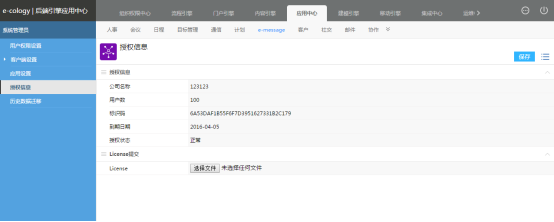
图10
三、 客户端与web-message
客户端使用
客户端下载请访问地址:
http://服务器地址:端口/messager/installm3/emessageproduce.jsp,下载客户端安装
Web-message使用
升级成功后E8主题下右上角message图标
注意:
IE只支持IE10以上,暂不支持IE8、IE9
客户端登陆后,web message会自动退出
如果前台出现获取授权信息异常,请检查后台License是否提交
关闭Message
将/ecology/WEB-INF/prop/Messager2.properties中IsUseEMessager改为0就可以
四、 用户权限设置
4.3.1、概述
为了防止用户在群消息中发布不好的信息,系统管理员可以控制哪些用户可以发起群消息,这里控制的是创建群权限,而不是参与权限
4.3.2、用户权限设置
在图1所示的用户权限设置菜单页面,我们可以添加权限,点击【添加】按钮后显示如图2所示
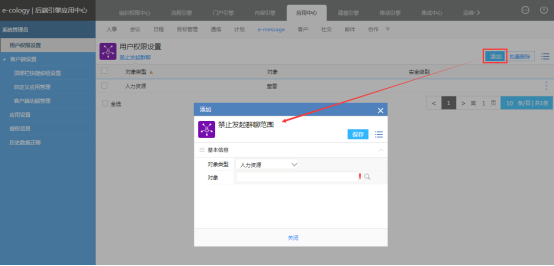
图2
对象类型:设置禁止发起群聊的范围,点开下拉框显示如图3所示;
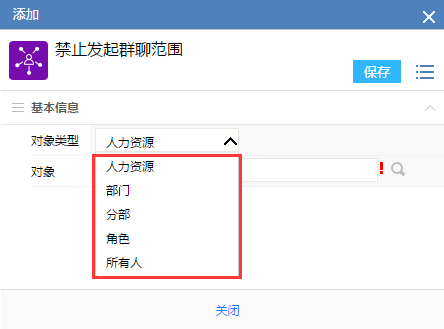
图3
对象:根据对象类型的不一样,这里的选项也是不一样,详细对应见下表
|
对象类型 |
对象 |
其它 |
|
人力资源 |
浏览按钮-多人力资源类型,用来选择人员 |
|
|
部门 |
浏览按钮-多部门,用来选择部门 |
需要设置安全级别范围 |
|
分部 |
浏览按钮-多分部,用来选择分部 |
需要设置安全级别范围 |
|
角色 |
浏览按钮-多角色,用来选择角色 |
需要选择角色级别 |
|
所有人 |
|
直接设置安全级别范围 |
设置完成后点击【保存】按钮后显示如图4所示,这里可以删除已有的权限范围。
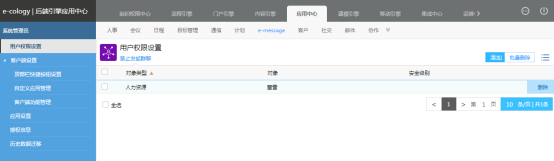
图4
五、 客户端设置
4.4.1、顶部栏快捷按钮设置
这里是设置主面板顶部快捷按钮,即图5中红框所示范围的快捷按钮,设置页面如图6所示
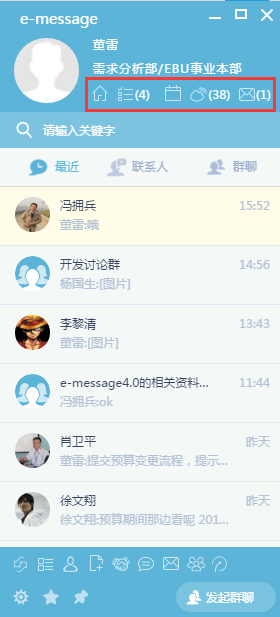
图5
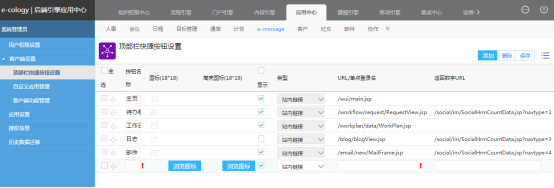
图6
顶部快捷按钮有5个默认选项,我们只能选择是否在主面板中显示;
点击顶部的【添加】按钮,会在下方增加一行,我们可以自定义一个快捷按钮;
- 按住
 按钮可以调整快捷按钮的顺序;
按钮可以调整快捷按钮的顺序; - 图标,设置在主面板中所显示的图标,这个图标必需要设置;
- 高亮图标,设置当鼠标移动到图标上所显示的图标,可以不设置;
- 类型,设置点击图标后的链接地址,有三种选项,站内链接是指链接到e-cology系统,站外链接是指链接到Internet网上的地址,单点登录是指链接到其它系统,当然这个系统必须支持单点登录功能;
- URL/单点登录名,设置链接地址,站外链接需要添加http://。
选中自定义的快捷按钮,点击【删除】按钮可以删除自定义快捷按钮;
修改或添加了内容需要点击顶部菜单的【保存】按钮进行保存。
4.4.2、自定义应用管理
这里设置的是主面板底部快捷按钮,即图7中红框所选中的内容,设置页面如图8所示,与顶部快捷栏功能一样。
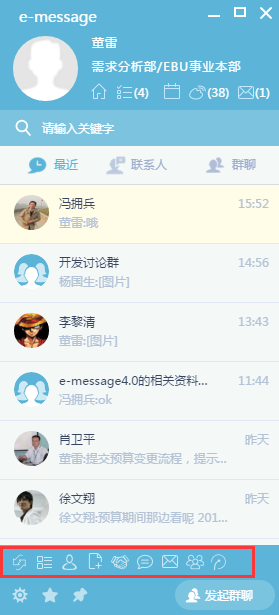
图7
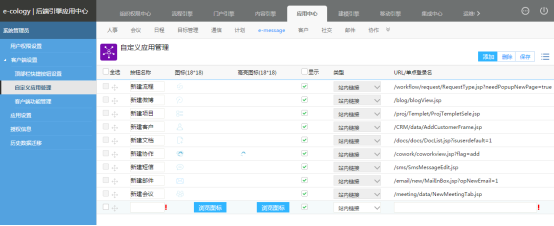
图8
4.4.3、客户端功能管理
这里设置的是客户端是否允许使用的功能
禁止用户传输文件:开启后前端用户一对一消息框中就不能发送文件了;
禁止发送图片及截图:开启后前端用户就不能发送图片了,且消息对话框上的截图按钮也没有了;
禁用自定义应用:开启后我们自定义的快捷按钮就不会显示;
禁用群聊:这里开启后所有用户都不能使用群聊功能;
禁用群文件共享:开启禁用群文件共享功能后,在群消息中就不能发送文件了;
禁用考勤签到功能:开启后客户端就没有签到按钮了;
禁用组织结构:
禁止阅读状态:
六、 应用设置
这里设置的是群成员的上限数量,即每个群最多添加的用户数,如图9所示,设置完人数后需要点击【保存】按钮才能生效。
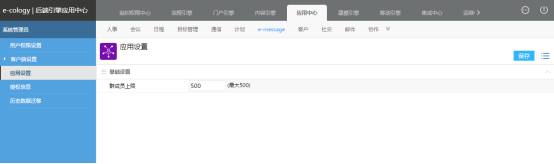
图9